수정: Dell 도킹 스테이션에서 USB가 작동하지 않음
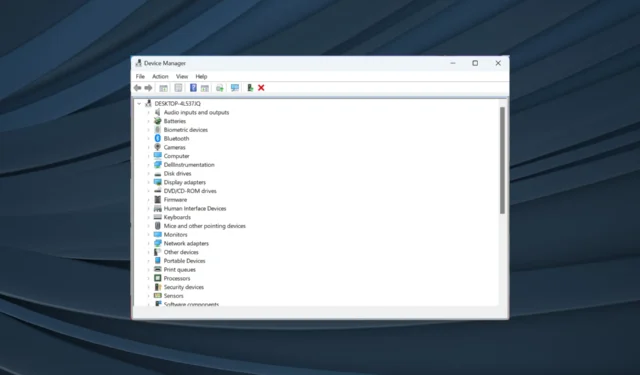
도킹 스테이션은 노트북의 연결성과 생산성을 향상시키는 데 사용됩니다. 노트북을 키보드, 마우스, 모니터, 프린터, 백업 드라이브, 스토리지, LAN에 한 번에 연결하는 장치입니다. 그러나 USB 포트는 많은 용도로 Dell 도킹 스테이션에서 작동하지 않습니다.
Dell 도킹 스테이션의 USB 포트가 작동을 멈추면 데이터를 효율적으로 전송하거나 외부 저장소에 액세스하거나 연결된 장치나 주변 장치를 사용하는 것조차 어려워집니다. 솔루션을 찾으려면 계속 읽으십시오!
Dell 도킹 스테이션에서 USB 포트가 작동하지 않는 이유는 무엇입니까?
- 호환되지 않거나 오래된 드라이버: 호환되지 않거나 오래된 드라이버를 사용하면 Dell 도킹 스테이션의 USB 포트가 제대로 작동하지 않을 수 있습니다.
- 하드웨어 문제 : 손상된 USB 포트, 결함이 있거나 파손된 USB 케이블 또는 느슨한 연결로 인해 도킹 스테이션 문제가 발생할 수 있습니다.
- 전원 공급 부족: 도킹 스테이션에 충분한 전원이 공급되지 않으면 USB가 오작동을 일으킬 수 있습니다.
- 오래된 펌웨어: 오래된 펌웨어로 인해 도킹 스테이션의 USB 포트가 제대로 작동하지 않을 수 있습니다.
Dell 도킹 스테이션 USB가 작동하지 않는 문제를 어떻게 해결합니까?
약간 복잡한 문제로 진행하기 전에 시도해 볼 수 있는 몇 가지 빠른 솔루션이 있습니다.
- 도킹 장치가 신뢰할 수 있는 전원에 연결되어 적절하게 전원이 공급되고 있는지 확인하십시오. 또한 도킹 스테이션을 랩톱에 다시 연결하여 느슨한 부분이 있는지 확인하십시오.
- 노트북, USB 장치 및 도킹 장치를 포함한 모든 장치가 안전하게 연결되어 있는지 확인하십시오. USB 케이블 결함으로 인해 연결 문제가 발생할 수 있으므로 USB 케이블을 교체해 보십시오.
아무 것도 작동하지 않으면 다음에 나열된 수정 사항으로 이동하십시오.
1. 드라이버 업데이트
- Windows+를 눌러 X고급 사용자 메뉴를 열고 장치 관리자를 선택합니다 .
- 도킹 스테이션을 찾아 장치를 마우스 오른쪽 버튼으로 클릭한 다음 드라이버 업데이트를 선택합니다 .
- 드라이버 자동 검색을 선택한 다음 프로세스가 완료될 때까지 기다립니다.
그래도 작동하지 않으면 Dell 웹 사이트 로 이동하여 장치에 대한 최신 버전의 USB 드라이버를 찾으십시오. 장치 및 Windows 버전과 호환되는 드라이버를 다운로드했는지 확인하십시오.
드라이버를 업데이트한 후 노트북의 장치 관리자에서 장치가 감지되는지 확인하십시오.
그러나 드라이버를 수동으로 업데이트하는 것은 까다로울 수 있으며 시스템에 위험할 수도 있습니다. 이 경우 전용 드라이버 응용 프로그램의 특수 입력으로 모든 PC 드라이버를 업데이트하는 것이 더 효과적입니다.
2. 펌웨어 업데이트
노트북에 최신 BIOS가 있는지 확인하십시오. 지원 웹사이트에서 장치의 BIOS를 업데이트하십시오 .
또한 BIOS에 USB를 켜거나 끄는 설정이 있는지 확인하고 Enabled로 설정되어 있는지 확인하십시오.
아래 댓글 섹션에서 어떤 수정 사항이 효과가 있었는지 알려주십시오.


답글 남기기